
Читайте также:
|
■ В документе Tabl.xls сделайте активным рабочий лист Таблица (щелкнув по ярлычку листа внизу левой кнопкой мыши).
■ Выделите весь лист(щелкнув левой кнопкой мыши по пересечению заголовков строк и столбцов) и очистите его с помощью команды Очистить содержимое.
■ Создайте приведенную на рис. Р12.1 таблицу, не заполняя ячейки C13 и D13, позднее заполните их с помощью вычислений.
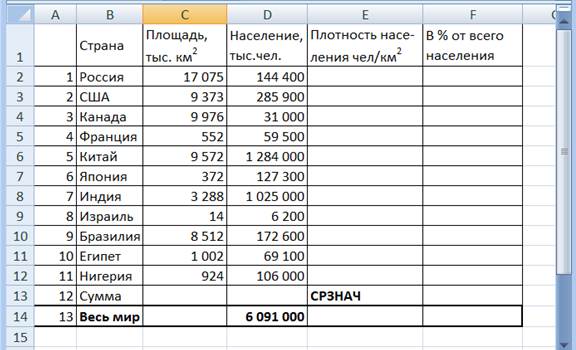
Рис. Р12.1. Площадь и население стран мира в 2000 г.
■ Вычислите сумму в столбце Площадь, используя кнопку fx (Вставка функции) и функцию СУММ.
■ Вычислите сумму в столбце Население, используя кнопку (Автосумма на ленте Главная).
■ Для каждой страны вычислите: (для деления используйте «/» с цифровой клавиатуры, для верхних индексов используйте надстрочное видоизменение шрифта в полном меню Шрифт на ленте Главная (полное меню открывается при выборе маленькой серой кнопки – стрелки внизу справа меню Шрифт))
• плотность населения, чел./км2;
• долю (в %) от всего населения Земли.
При вычислении долей (в %) используйте формулу, содержащую в качестве делителя абсолютный адрес ячейки с числом, обозначающим количество населения Земли, — 6 091 000: $Адрес столбца $Адрес строки, например, =D2/$D$14.
■ Используя кнопку (Вставка функции) и функцию СРЗНАЧ, вычислите в ячейке Е13 среднюю плотность населения.
■ Подсчитайте, сколько процентов населения Земли составляет население всех стран, приведенных в таблице.
■ С помощью кнопки  уменьшите разрядность вычисленных значений и установите точность — 1 десятичный знак после запятой.
уменьшите разрядность вычисленных значений и установите точность — 1 десятичный знак после запятой.
■ С помощью команды меню Главная – Ячейки – Формат – Видимость – Скрыть или отобразить скройте (временно удалите из таблицы) две последние строки (их надо предварительно выделить, можно использовать контекстное меню).
■ Выделите созданную таблицу вместе с находящейся под ней пустой строкой и скопируйте ее ниже на этом же листе.
■ В исходном экземпляре таблицы выделите две строки, находящиеся выше и ниже удаленных строк, и восстановите скрытые строки.
■ Отформатируйте исходный экземпляр таблицы, используя команды меню Главная _ Стили – Форматировать как таблицу..
■ Сохраните работу в своей папке.
■ На листе Таблица рабочей книги TabLxls выделите строки с 1-й по 14-ю (исходный экземпляр таблицы) и скопируйте их в буфер обмена (буфер обмена можно вывести на экран, щелкнув на маленькой кнопке-стрелке справа от надписи Буфер обмена на ленте Главная).
Дата добавления: 2015-08-20; просмотров: 167 | Нарушение авторских прав
| <== предыдущая страница | | | следующая страница ==> |
| Операции перемещения, копирования и заполнения. | | | Сортировка данных |